Connetti/controlla i computer tramite rete con KontrolPack

Controlla facilmente i computer della tua rete con KontrolPack. Collega e gestisci computer con sistemi operativi diversi senza sforzo.
In questi giorni sembra che tutto sia un'app web. Grazie a progetti come Nativefier , gli utenti Linux possono facilmente prendere qualsiasi pagina Web e convertirla in un'app Linux nativa, ma ciò richiede molto tempo per farlo bene.
Un modo molto migliore è installare un programma come Tangram sul tuo PC Linux. È un utile browser Web progettato per gestire le app Web su Linux tramite un browser personalizzato. In questa guida, ti mostreremo come utilizzarlo per eseguire facilmente qualsiasi app Web su Linux.
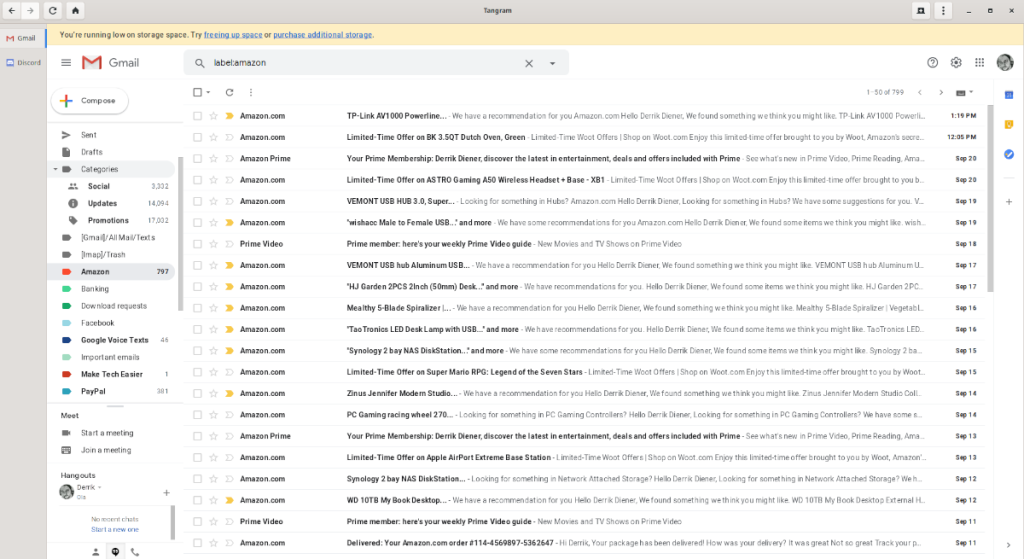 L'applicazione Tangram deve essere installata per eseguire app Web su Linux. Per fortuna, l'app è semplice da installare, poiché lo sviluppatore offre un pacchetto Flatpak. Inoltre, c'è un pacchetto Arch Linux e anche il codice sorgente.
L'applicazione Tangram deve essere installata per eseguire app Web su Linux. Per fortuna, l'app è semplice da installare, poiché lo sviluppatore offre un pacchetto Flatpak. Inoltre, c'è un pacchetto Arch Linux e anche il codice sorgente.
Per avviare l'installazione di Tangram sul tuo sistema Linux, avvia una finestra di terminale. Una volta aperta la finestra del terminale, seguire le istruzioni di installazione della riga di comando descritte di seguito che corrispondono al sistema operativo attualmente in uso.
Flatpak è il metodo di installazione preferito per Tangram, poiché lo sviluppatore pubblicizza fortemente Flatpak sulla pagina del progetto GitHub. Inoltre, la versione Tangram Flatpak funziona su un'ampia varietà di sistemi operativi Linux senza problemi a causa dell'ubiquità del runtime Flatpak.
Per utilizzare la versione Flatpak di Tangram, dovrai prima installare il runtime Flatpak sul tuo PC Linux. Per farlo, segui la nostra guida sull'argomento . Successivamente, usa il comando flatpak remote-add per aggiungere l'app store Flathub al tuo sistema Linux.
flatpak remote-add --if-not-exists flathub https://flathub.org/repo/flathub.flatpakrepo
Dopo aver aggiunto il repository Flathub al tuo PC Linux, l'installazione di Tangram può iniziare. Usando il comando flatpak install , installa l'ultima versione di Tangram sul tuo computer.
flatpak installa flathub re.sonny.Tangram
Se sei un utente di Arch Linux, sarai in grado di configurare Tangram sul tuo computer tramite Arch Linux AUR. Per avviare il processo di installazione, apri una finestra di terminale e usa il comando Pacman per installare i pacchetti "Git" e "Base-devel".
sudo pacman -S git base-devel
Dopo aver installato i due pacchetti, usa il comando git clone per prendere l'helper Trizen AUR e il comando makepkg per installarlo sul sistema. Trizen renderà la configurazione di Tangram sul tuo computer molto più comoda, poiché tutto è automatizzato.
git clone https://aur.archlinux.org/trizen.git cd trizen makepkg -sri
Una volta che l'applicazione Trizen è installata sul tuo computer, puoi usarla per far funzionare rapidamente il programma Tangram. Usando il comando trizen -S , carica l'ultima versione di Tangram.
trizen -S tangram
Anche se non lo consigliamo, è possibile scaricare il codice sorgente di Tangram e compilarlo da soli. Per ottenere l'applicazione Tangram creata dal sorgente sul tuo PC Linux, vai alla pagina GitHub del progetto . Descrive in dettaglio come creare l'app da zero.
Tangram è un browser web che viene utilizzato per salvare applicazioni web (pensa a Gmail, al web player Spotify o a Google Docs) in modo che tu possa sempre accedervi. Di conseguenza, l'app è piuttosto semplice. Segui le istruzioni passo passo di seguito per imparare a usarli.
Passaggio 1: avvia l'applicazione Tangram sul desktop Linux cercandola nel menu dell'app sul tuo PC Linux. Puoi anche eseguirlo eseguendo il seguente comando Flatpak in una finestra di terminale.
flatpak run re.sonny.Tangram
Passaggio 2: con l'applicazione Tangram aperta, guarda la barra degli indirizzi, fai clic su di essa con il mouse e digita l'URL della tua app web. Tieni a mente; non devono essere app come Gmail. Puoi anche utilizzare app Web LAN come un server Plex domestico, ecc.
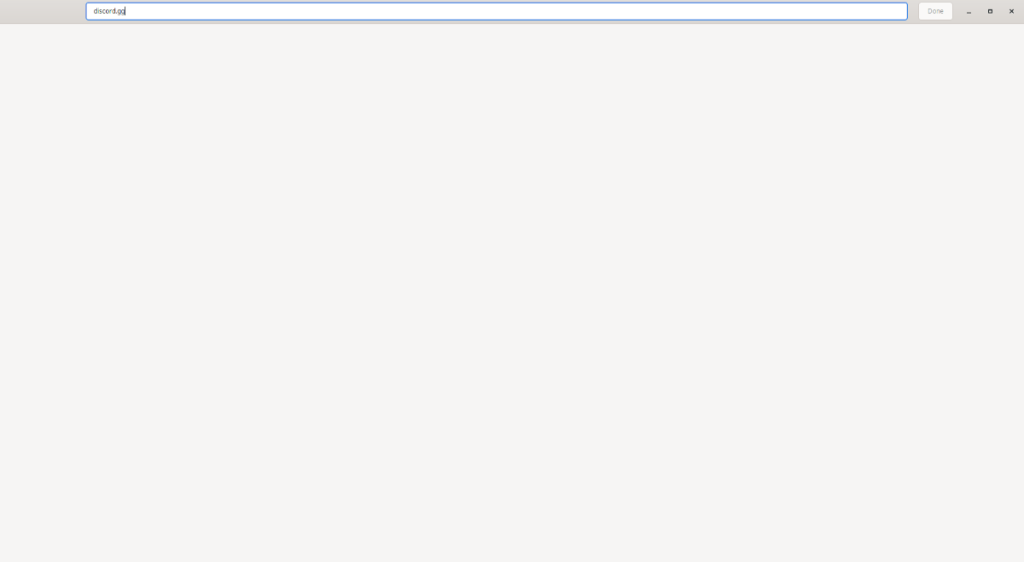
Dopo aver digitato l'URL dell'app Web, premere il tasto Invio per accedere all'app Web nel browser. Consenti il caricamento completo della tua app web e, se necessario, accedi alla tua app web.

Passaggio 3: quando hai effettuato l'accesso alla tua app Web e l'app è installata e funzionante, cerca il pulsante "Fine" e fai clic su di esso con il mouse. Quando viene selezionato "Fine", il browser visualizzerà una finestra pop-up. Nella finestra pop-up, inserisci il nome della tua app web e fai clic sul pulsante "Aggiungi" per ancorarla a Tangram.
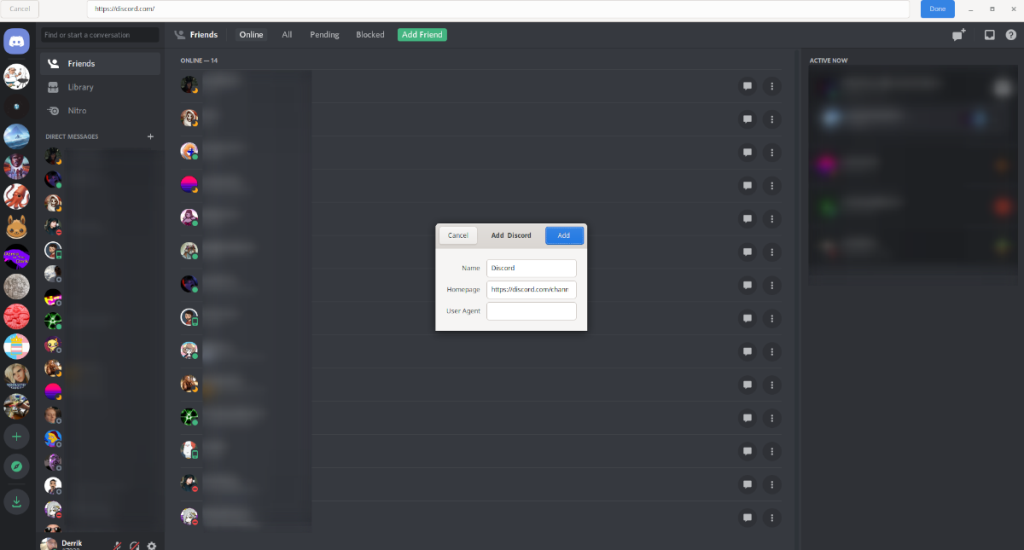
Vuoi configurare più applicazioni web in Tangram? Fare clic sul pulsante Nuova scheda nell'angolo in alto a destra. Quindi, segui i passaggi 1-3 per configurare tutte le app Web che desideri in Tangram!
Controlla facilmente i computer della tua rete con KontrolPack. Collega e gestisci computer con sistemi operativi diversi senza sforzo.
Vuoi eseguire automaticamente alcune attività ripetute? Invece di dover cliccare manualmente più volte su un pulsante, non sarebbe meglio se un'applicazione...
iDownloade è uno strumento multipiattaforma che consente agli utenti di scaricare contenuti senza DRM dal servizio iPlayer della BBC. Può scaricare video in formato .mov.
Abbiamo trattato le funzionalità di Outlook 2010 in modo molto dettagliato, ma poiché non verrà rilasciato prima di giugno 2010, è tempo di dare un'occhiata a Thunderbird 3.
Ogni tanto tutti abbiamo bisogno di una pausa, se cercate un gioco interessante, provate Flight Gear. È un gioco open source multipiattaforma gratuito.
MP3 Diags è lo strumento definitivo per risolvere i problemi nella tua collezione audio musicale. Può taggare correttamente i tuoi file mp3, aggiungere copertine di album mancanti e correggere VBR.
Proprio come Google Wave, Google Voice ha generato un certo fermento in tutto il mondo. Google mira a cambiare il nostro modo di comunicare e poiché sta diventando
Esistono molti strumenti che consentono agli utenti di Flickr di scaricare le proprie foto in alta qualità, ma esiste un modo per scaricare i Preferiti di Flickr? Di recente siamo arrivati
Cos'è il campionamento? Secondo Wikipedia, "È l'atto di prendere una porzione, o campione, di una registrazione sonora e riutilizzarla come strumento o
Google Sites è un servizio di Google che consente agli utenti di ospitare un sito web sul server di Google. Ma c'è un problema: non è integrata alcuna opzione per il backup.



![Scarica FlightGear Flight Simulator gratuitamente [Divertiti] Scarica FlightGear Flight Simulator gratuitamente [Divertiti]](https://tips.webtech360.com/resources8/r252/image-7634-0829093738400.jpg)




